Решење: Додаци Нотепад ++ се нису успели инсталирати на Виндовс 10
мисцеланеа / / August 04, 2021
Нотепад ++ је један од најбољих уређивача текста отвореног кода који су данас доступни. Међутим, многи корисници Виндовс 10-а наводно тврде да нису могли да инсталирају ниједан додатак на своју инсталацију Нотепад ++. Корисници на крају добијају разне поруке о грешкама; међутим, најчешћа међу њима је „Грешка при инсталацији: инсталација упоређивања није успела“.
Садржај странице
-
Како поправити додатак Нотепад ++ који се није успео инсталирати на Виндовс 10?
- ПОПРАВАК 1: Покрените Нотепад ++ као администратор:
- ПОПРАВАК 2: Инсталирајте додатак путем Плугин Манагер-а:
- ПОПРАВАК 3: Омогућите ТЛС 1.0, ТЛС 1.1 и ТЛС 1.2:
- Поправка 4: Инсталирајте најновију верзију Нотепад ++
- Поправка 5: Ручно инсталирајте додатак Нотепад ++:
Како поправити Додаци за Нотепад ++ се не успевају инсталирати на Виндовс 10?

Сада може бити неколико могућих разлога који узрокују исте, укључујући недостајуће администраторске привилегије, ако је потребан транспорт сигурност слоја је онемогућена у случају да користите застарелу верзију Нотепад ++ или када је додатак Плугин Манагер ухапшен. Међутим, уз то, на располагању је и неколико исправки. Погледајте доле за више детаља.
ПОПРАВАК 1: Покрените Нотепад ++ као администратор:
Један од главних разлога који доводи до проблема са „Додаци Нотепад ++ се не успева инсталирати на Виндовс 10“ је тај што Нотепад ++ нема дозволу за управљање инсталацијом нових додатака. Нотепад ++ захтева администраторски приступ за извршавање задатака који укључују модификовање оригиналне инсталације. Ако апликација Нотепад ++ није добила администраторски приступ, овај проблем се може појавити с времена на време.
У таквим случајевима, најбоље решење је присилити ОС да отвори Нотепад ++ са администраторским приступом, а затим даље модификовати будућа покретања апликације да би се отворила са администраторским приступом. Да бисте то урадили, следите кораке дате у наставку:
- Дођите до Пречица Нотепад ++ на екрану радне површине, кликните десним тастером миша и изаберите опцију Покрени као администратор из контекстног менија. Ево ако добијете УАЦ (контрола корисничког налога), кликните на Да.
- Сада, када сте покренули Нотепад ++ са администраторским приступом, поново инсталирајте додатке и можда више нећете видети поменуту грешку.
ПОПРАВАК 2: Инсталирајте додатак путем Плугин Манагер-а:
Када корисници покушавају ручно да инсталирају додатке или помоћу спољног модула, на екрану ће се појавити грешка „Додаци за Нотепад ++ се не успевају инсталирати“. То може узроковати проблеме на старијим инсталацијама Нотепад ++-а, посебно на Виндовс-у 10 који има строге сигурносне протоколе. Међутим, овај сценарио се може решити ако додатке инсталирате помоћу Менаџера додатака.
БЕЛЕШКА: Овај метод је применљив само док корисник користи најновију верзију програма Нотепад ++ и нема преосталих датотека које би могле ометати операцију. Иако ако не, препоручујемо вам да користите поправак 3 пре овог исправка.
- Прво, лансирање Нотепад ++, дођите до горњег хоризонталног менија, кликните на Додаци а затим изаберите Додаци Админ из подменија.

- Сада унутар Додатак Админ прозор, кликните на Доступан (из хоризонталног менија), а затим дођите до траке за претрагу како бисте пронашли додатак који сте желели да инсталирате.
- Једном када пронађете све додатке, означите поља за потврду повезан са њима, а затим кликните на Инсталирај.
- Сада на следећем одзиву за потврду кликните на да а онда нека Нотепад ++ рестарт. Додаци ће се у међувремену инсталирати.
- Овде ако вас пита УАЦ (Контрола корисничког налога), кликните на Иес и нека се операције заврше.
ПОПРАВАК 3: Омогућите ТЛС 1.0, ТЛС 1.1 и ТЛС 1.2:
Иако не успете да инсталирате додатне додатке ни након што сте користили Управљач додацима за Нотепад ++, то је зато што на вашем рачунару није доступна технологија Транспорт Лаиер Сецурити (ТЛС). Али то захтевају додаци Нотепад ++. Да бисте омогућили сигурност сваког транспортног слоја, следите кораке дате у наставку:
- Прво, покрените РУН дијалог притиском Виндовс + Р. уопште.
- Сада унесите празно поље за текст контрола, кликните на У реду, и покренуће Интерфејс контролне табле. Ако на то затражи УАЦ (контрола корисничког налога), кликните на Да.

- На Прозор контролне табле, дођите до траке за претрагу, откуцајте Интернет опције и кликните на Интернет опције из резултата претраге.
- Сада на Упит о својствима Интернета, идите на Напредно мени са хоризонталне траке, а даље испод Подешавања померите се низ опција док не дођете до Категорија заштите.
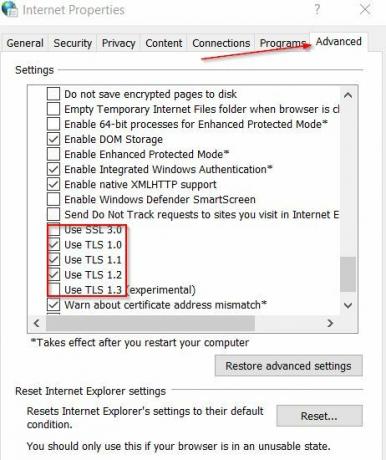
- Сада унутар Безбедносни одељак, уверите се да су сва поља за потврду повезана са Користите ТЛС 1.0, користите ТЛС 1.1 и користите ТЛС 1.2 су означени; ако не, онда означите та поља, а затим кликните на Применити.
Након тога, покрените Нотепад ++ и поново покушајте да инсталирате додатке.
Поправка 4: Инсталирајте најновију верзију Нотепад ++
Понекад када старија верзија програма Нотепад ++ није компатибилна са најновијим безбедносним исправкама на оперативном систему Виндовс 10, кориснику може бити немогуће да инсталира додатке. Међутим, као и за многе претрпљене кориснике, наведени проблем је решен за њих када су инсталирали најновију верзију Нотепад ++. Да бисте то урадили, следите кораке дате у наставку:
Белешка: Према предлогу корисника, деинсталирајте тренутну верзију Нотепад ++-а, а затим уклоните све преостале датотеке пре инсталирања најновије верзије Нотепад ++-а.
- Прво, покрените РУН дијалог притиском Виндовс + Р. уопште.
- Сада унесите празно поље за текст аппвиз.цпл а затим кликните на У реду. Покренуће Програми и функције прозор. Ако на то затражи УАЦ (Контрола корисничког налога), кликните на И.ес.
- Сада унутар Прозор програма и карактеристика, померите се надоле по листи инсталираних апликација и пронађите Нотепад ++. Кликните на њега, а затим изаберите Деинсталирај.
- Сада идите на Филе Манагер а затим да Ц: \ Програм Филес \ Нотепад ++. Даље, уклоните остатке преосталих датотека са старе инсталације програма Нотепад ++, а затим поново покрените рачунар.
- Када се систем поново покрене, покрените прегледач а затим идите на званична страница за преузимање програма Нотепад ++.
- Сада кликните на преузимање дугме у близини најновије верзије Нотепад ++-а и када се извршна инсталација успешно преузме, кликните десним тастером миша преко ње да бисте изабрали Покрени као администратор.
- Сада следите упутства на екрану да бисте довршили поступак инсталације, а затим поново покрените систем.
- На крају, покрените недавно инсталирану верзију Нотепад ++ и покушајте да инсталирате додатке. Поменута грешка можда сада не постоји.
Фик 5: Ручно инсталирајте додатак Нотепад ++:
Последње решење које можете да покушате је да ручно инсталирате додатке (оне који нису успели). Затим их налепите на право место, а затим их коначно увезите у главну апликацију Нотепад ++. Да бисте то урадили, следите кораке дате у наставку:
Огласи
- Пре него што започнете, уверите се да је Нотепад ++ затворен и да чак и не ради у позадини.
- Сада покрените прегледач и идите на страница за преузимање додатака за Нотепад ++. Овде кликните на Преузимање дугме и започните поступак.
- Када се процес преузимања заврши, извуците садржај архиве у коју сте управо преузели Ц: \ Програм Филес \ Нотепад ++ \ додаци.
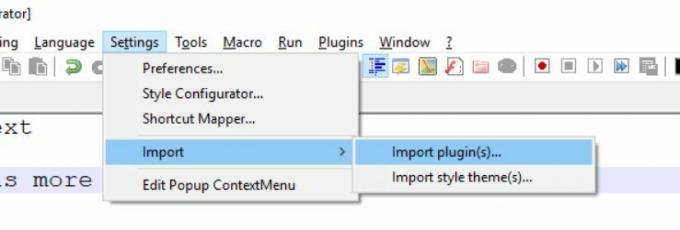
- Сада лансирајте Нотепад ++, кликните на Подешавања из хоризонталног менија, а затим изаберите Увоз> Увоз додатака. Даље, одаберите са листе додатака оне које желите да учитате.
- Након тога, Нотепад ++ може приказати поруку о поновном покретању; ако је одговор да, поново покрените и тада ћете видети нови додатак унутар апликације.
Додаци за Нотепад ++ су дефинитивно ефикасни и корисни за кориснике, а ако не успеју да их инсталирају, ситуација може постати заиста досадна. Међутим, након коришћења било ког исправка са горе поменуте листе, можете брзо решити „Додаци Нотепад ++ који се не успевају инсталирати на Виндовс 10“ и поново инсталирати додатке.
На крају овог чланка надамо се да ће вам све овде поменуте информације бити корисне и релевантне. Ако имате питања или повратне информације, запишите коментар у поље за коментаре испод.



